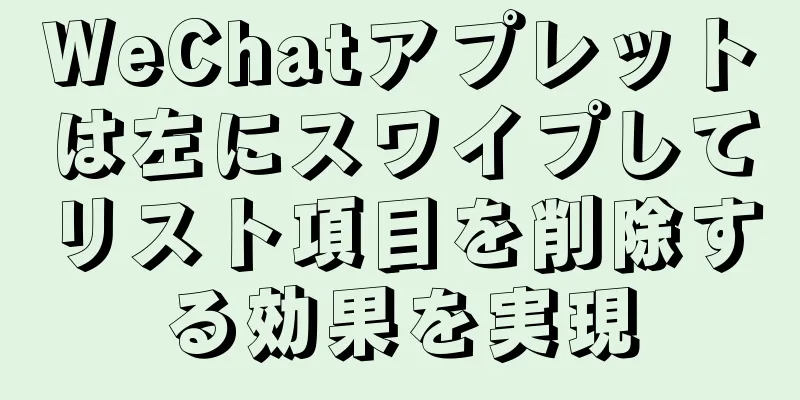MySQL 5.7.20 共通ダウンロード、インストール、設定方法と簡単な操作スキル(解凍版無料インストール)
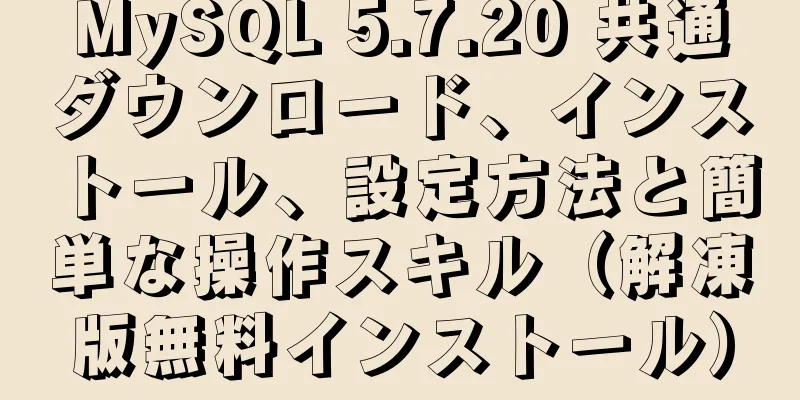
|
早朝に MySQL 5.7.19 のインストールを終えたばかりですが、午前中に MySQL が最新バージョン 5.7.20 を正式にリリースするとは思っていませんでした。このバージョンは大したアップデートではないように思えるかもしれませんが、私たちが切実に必要としている機能が追加されています。 MySQL バージョン 5.7.20 では、マスターを選択する際のサーバーの優先順位を示す新しいパラメータ 1. ダウンロード: mysql-5.7.20 はインストールを必要としない解凍バージョンです。mysql-5.7.20 のダウンロード アドレス: 参考: http://dev.mysql.com/downloads/mysql/ https://www.jb51.net/softs/451120.html
登録やログインなしで直接ダウンロードできます。 2. インストール: ダウンロードした MySQL の圧縮パッケージを解凍した後、ディレクトリ全体を任意の場所に置きます。
3. 構成: notepad++ を使用して新しい ini ファイルを作成し、my.ini という名前を付けて、mysql インストール ディレクトリに配置します。ファイルの内容は次のとおりです。 [mysql] # mysqlクライアントのデフォルトの文字セットをdefault-character-set=utf8に設定します [mysqld] #ポート3306を設定 port = 3306 # mysqlのインストールディレクトリを設定します basedir=D:\mysql\mysql-5.6.17-winx64 # mysqlデータベースデータの保存ディレクトリを設定します。datadir=D:\mysql\mysql-5.6.17-winx64\data # 許可される最大接続数 max_connections=200 # サーバーが使用するデフォルトの文字セットは、8 ビットの latin1 文字セットです。character-set-server=utf8 # 新しいテーブルを作成するときに使用されるデフォルトのストレージエンジン default-storage-engine=INNODB
(後でサービスを起動すると、「MySQL サービスを開始できません。サービスはエラーを報告しませんでした。」というメッセージが表示されます。実際、MySQL 5.6 以降にはデータ ディレクトリがありません。多くのユーザーは、以前のバージョンのインストールに従ってデータ ディレクトリを作成しますが、これにより MySQL を起動できなくなります。) 4. mysql サービスをインストールして起動します。 4.1 mysql サービスをインストールします。 管理者として cmd ウィンドウを開いた後、ディレクトリを MySQL インストール ディレクトリの bin ディレクトリに切り替えます。 その後、cmd ウィンドウに「mysqldinstall」と入力し、Enter キーを押して実行します。 注意: cmd を管理者として実行する必要があります。
次に、 (上記コマンドを実行すると、MySQL はデータフォルダとデフォルトのデータベースを作成します。ログインユーザー名は root、パスワードは空です) (データフォルダの元) (このコマンドを実行せずに直接サービスを起動するとエラーが報告されます) 4.2 mysql サービスを開始します。 サービスを開始するには、net start mysql と入力し、OK で成功しました。もちろん、「コンピューターの管理 - サービスとアプリケーション - サービス」で MySQL サービスの起動方法を見つけて、MySQL サービスを開始することもできます。
サービスを起動した後、cmd でディレクトリを切り替えずに、mysql ステートメントを直接入力したい場合は、システム環境変数のパス変数に、mysql インストール ディレクトリの bin ディレクトリのパスを追加する必要があります。 ここで注意すべき点が 1 つあります。MySQL サービスをインストールするときは、環境変数を構成するかどうかに関係なく、MySQL インストール ディレクトリの bin ディレクトリに切り替える必要があります。そうしないと、インストール後にサービスを起動したときに、「システム エラー 2 指定されたファイルが見つかりません」というエラーが報告されます。 4.3 mysqlサービスをシャットダウンする cmd を閉じても MySQL サービスはシャットダウンされません。MySQL サービスをシャットダウンする必要がある場合は、MySQL インストール ディレクトリの bin ディレクトリに切り替えます。 net stop mysql と入力するだけです。 5. mysqlの基本操作: サービスを開始した後、システム環境変数のパス変数に MySQL インストール ディレクトリの bin ディレクトリのパスを追加しておけば、それ以降の MySQL に対する cmd の操作で bin ディレクトリに切り替える必要はありません。 5.1 ログイン/mysqlデータベースに入る cmd ウィンドウで、「mysql -u root –p」と入力し、Enter キーを押します。パスワードの入力が求められたら、もう一度 Enter キーを押します。
インストール時にユーザー名とパスワードが設定されていないため、デフォルトのログイン ユーザー名は root で、パスワードは空白になります。
5.2 初期化パスワード root ユーザーが MySQL にログインしたら、 5.3 データベースとデータテーブルの表示 mysql>データベースを表示; mysql> sys を使用します。 mysql>テーブルを表示;
5.3 mysqlを終了>
5.4 注記: コマンドを入力する際、改行しても MySQL は入力を終了してコマンドを実行しません。コマンドを実行する必要がある場合は、コマンドの後にセミコロン (;) を追加する必要があります。 要約する 以上が、編集者が紹介したMySQL 5.7.20の実際のダウンロード、インストール、設定方法と簡単な操作スキルです。皆様のお役に立てれば幸いです。ご質問がございましたら、メッセージを残してください。編集者がすぐに返信いたします。また、123WORDPRESS.COM ウェブサイトをサポートしてくださっている皆様にも感謝申し上げます。 以下もご興味があるかもしれません:
|
<<: よくある Linux 英語エラーの中国語翻訳 (初心者必見)
推薦する
Mysqlはフィールドスプライシングのための3つの関数を実装している
データをオペレーションにエクスポートする場合、フィールドの結合は避けられません。MySQL でこれが...
Vueナンバープレート検索コンポーネントの使い方の詳しい説明
参考までに、シンプルなナンバープレート入力コンポーネント(vue)です。具体的な内容は次のとおりです...
IIS サーバーから apk ファイルをダウンロードする際の 404 エラーの解決策
最近、IIS をサーバーとして使用すると、apk ファイルがサーバーにアップロードされましたが、ダウ...
プライベートレジストリ内の画像を照会または取得する方法
Dockerはプライベートレジストリ内のイメージを照会または取得するために、 docker 検索 1...
仮想マシンでXshell5をLinuxに接続する方法と障害の解決方法
かなり前に仮想マシンをインストールしましたが、ようやく Linux をインストールしました。マシンの...
CCS におけるマージン: トップ崩壊問題を解決する
HTML 構造は次のとおりです。 CCS 構造は次のとおりです。 ページ効果図は次のとおりです。 こ...
HTML でスクロールバーを使用する際のヒントを共有する
今日、牛南ニュースリリースシステムについて学んでいたとき、牛南先生はスクロールバーに関するいくつかの...
JavaScript の遅延読み込み属性パターンを理解する
従来、開発者はインスタンスで必要になる可能性のあるデータに対して JavaScript クラス内にプ...
折りたたまれたテーブル行要素のバグ
例を見てみましょう。コードは次の通り非常にシンプルです。コードをコピーコードは次のとおりです。 &l...
Vue を使用して CSS トランジションとアニメーションを実装する方法
目次1. トランジションとアニメーションの違い2. Vueを使用して基本的なCSSトランジションとア...
MySQL5.7 マスタースレーブ構成例の分析
MySQL5.7マスタースレーブ構成の実装方法、具体的な内容は次のとおりですインストール環境:マスタ...
CSS の :focus-within の楽しさについて簡単に説明します
Bステーションでパスワードを入力するときに目を覆っているこの画像を見たことがある人もいると思いますこ...
jQueryでフルスクリーンスクロール効果を実現
この記事の例では、フルスクリーンスクロールを実現するためのjQueryの具体的なコードを参考までに共...
UTF-8 ファイルの Unicode 署名 BOM (バイト オーダー マーク) の問題
最近、UTF8 エンコードの中国語 Zen Cart Web サイトをデバッグしているときに奇妙な現...
MySQLは、where in()順序ソートを実装するためにfind_in_set()関数を使用します。
この記事では、MySQL で find_in_set() 関数を使用して where in() の順...